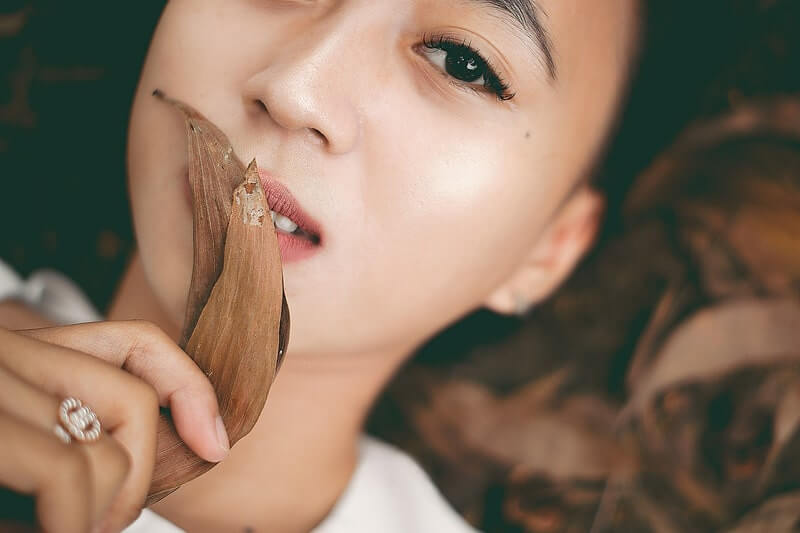Windows 11にアップデートした後、F660Aの無線LANに接続できない問題をトラブルシューティングして解決するには、いくつかの手順があります。
ここでは、そのいくつかをご紹介します。
紹介している順番に試してください。
別の機器を使ってワイヤレスネットワークに接続してみる
これは、問題がお使いのコンピュータに固有のものか、ルーターの問題かを判断するのに役立ちます。
まず問題の原因を切り分けましょう。
コンピュータとF660Aルータを再起動する
両方の機器を再起動するだけで、接続の問題が解決することがあります。
F660Aルータをリセットする
これは、ルータの背面にあるリセットボタンを10秒間押し続けることによって行うことができます。これは、そのデフォルト設定にルータをリセットし、ゼロからワイヤレスネットワークをセットアップすることができます。
ルーターをデフォルト設定で使用している場合は、真っ先に試してみましょう。
ルーターに細かい設定をしている場合は、再設定の手間が発生するので、以下に紹介する手順を試した後でリセットすることをお勧めします。
コンピュータのワイヤレスネットワーク設定を確認する
ワイヤレスアダプタがオンになっていること、および正しいネットワークに接続するように設定されていることを確認します。
Windows 11のネットワークと共有センターで、「アダプターの設定の変更」を選択すると、この作業ができます。
コンピューターのワイヤレスネットワークアダプターのドライバーを最新バージョンに更新する
これは、メーカーのウェブサイトにアクセスし、特定のモデルのための最新のドライバをダウンロードすることによって行うことができます。
どうしても接続ができない場合
これらのステップがどれもうまくいかない場合、ISPまたはF660Aルーターのメーカーに連絡して、さらなる支援を求めましょう。